Sådan løses fotoimport, der ikke fungerer på Windows 10
Miscellanea / / August 04, 2021
Annoncer
Tring for at tilføje billeder ved hjælp af fotoimportfunktionen i Windows 10, men funktionen fungerer ikke og er ikke i stand til at overføre alle billederne. Der er flere problemer, mens du bruger funktionen, og brugerne ender kun med at overføre nogle af billederne og nogle gange slet ingen billeder. her er en trinvis vejledning til løsning af fotoimport, der ikke fungerer på din pc.
Microsoft Windows 10 leveres med et simpelt, men effektivt fotovisningsværktøj kaldet Photos-appen. Det kommer som en erstatning for Windows-medieafspiller eller Photo Gallery-appen. Men for nylig begyndte mange mennesker at have problemer med appen. Denne app leveres med et hulrum i hånden af funktioner som beskæring, redigering og den mest foretrukne - fotoimport.
Fotos-appen på Windows 10 kan importere fotos eller videoer fra din MTP-enhed (mobiltelefon eller kamera). For nylig rapporterede mange af brugerne, at de ikke kunne importere fotos til Windows 10 på grund af fejlen "Noget gik galt". Selvom det ser ud til, at Windows ikke selv kender problemet og siger "noget", der gik galt, har vi nogle løsninger til dig til at løse problemet.
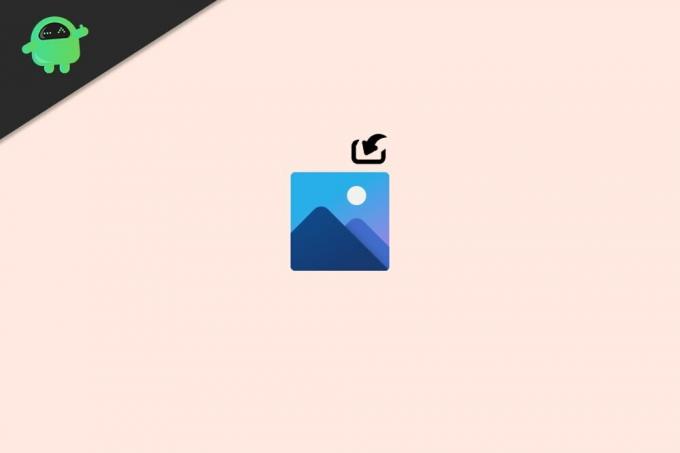
Annoncer
Sideindhold
-
1 Sådan løses fotoimport, der ikke fungerer på Windows 10
- 1.1 Trin 1: Nulstil og genstart fotosappen
- 1.2 Trin 2: Geninstaller fotos-appen
- 1.3 Trin 3: Tjek om driver- eller enhedsrelaterede problemer
- 1.4 Trin 4: Nogle løsninger
- 2 Konklusion
Sådan løses fotoimport, der ikke fungerer på Windows 10
Trin 1: Nulstil og genstart fotosappen
Nogle gange står Photos-appen muligvis over for nogle problemer. Heldigvis har Microsoft en metode til at dræbe og genstarte eller nulstille en app, der ikke fungerer. For at gøre det:
- Klik på startmenuen, og åbn appen Indstillinger.
- Klik nu på Apps og funktioner.
- Rul ned til appen Fotos, og klik på den.
- Klik på avanceret og klik på Afslut for at dræbe appen med magt.

- Du kan også prøve at nulstille appen ved at klikke på nulstillingsknappen.
Prøv nu at importere fotos igen, det skal fungere.
Trin 2: Geninstaller fotos-appen
Du kan i sidste ende geninstallere fotosappen og kontrollere, om det løser problemet. For at gøre det,
- Åbn Powershell som administrator. (Tryk på Windows-tasten og X, tryk derefter blot på A for at åbne et admin Powershell-vindue)
- Skriv nu følgende kommando:
Get-AppxPackage * foto * | Fjern-AppxPackage
- Genstart din computer, og installer fotosappen fra Microsoft Store.
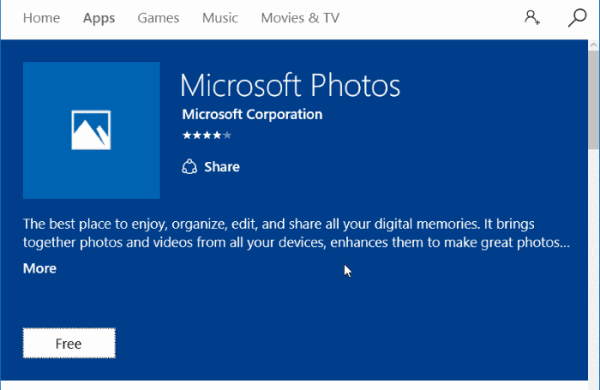
- Kontroller nu endelig for at importere fotos fra appen.
Det skal fungere nu.
Trin 3: Tjek om driver- eller enhedsrelaterede problemer
Enhedsproblemer
Annoncer
- For at kunne importere skal din enhed være tilsluttet MTP-enhedstilstand. Så kontroller, om du har tilsluttet din enhed i MTP-tilstand. Hvis du ikke ved det, skal du tilslutte din telefon eller kameraet igen og vælge de indstillinger, der vises på din enhed, MTP (Media Transfer Protocol).
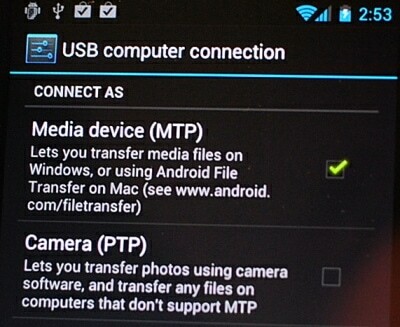
- Kontroller kabler for løse forbindelser, der afbryder importprocessen. Det er ikke almindeligt, men det er en god ide at kontrollere det.
Driverproblem
- MTP-enheden kræver også installation af drivere. Disse drivere installeres dog normalt, når du tilslutter din enhed for første gang. Ved en særlig lejlighed er installationen muligvis ikke afsluttet og kræver muligvis en genstart for at fuldføre installationen. Så det er en god ide at tjekke efter en genstart.

- Derefter er det næste trin at opdatere alle drivere fra driveradministratoren og Windows-opdateringen. Dette trin løser alle beskadigede drivere til MTP-enheden.
Trin 4: Nogle løsninger
Hvis en af metoderne ikke løste problemet, kan du prøve nogle løsninger for midlertidigt at løse problemet.
Åbn filer og flyt direkte:
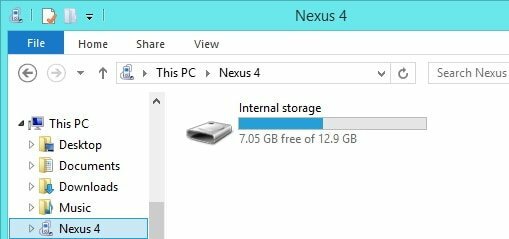
Annoncer
Hvis du ikke kan importere filer, skal du kunne åbne den indeholdende mappe direkte. Åbn filudforsker, og åbn den enhed, du vil importere fra. Gå derefter til mappen DCIM eller Photos, og kopier fotos eller videoer til dit lokale drev. Nu skal du kunne se dem i Fotos-appen.
Brug anden software:

Hvis det kun er noget, der sker i Photos-appen, skal du prøve at bruge andre apps som Windows Photo Viewer eller endda andre apps som Picasa. Denne software kan hjælpe dig med at importere fotos ligesom Photos-appen.
Konklusion
Som du kan se, er det meget let at løse problemet med fotoimport, der ikke fungerer på Windows 10. Heldigvis er Photos en UWP-app (Universal Windows-platform). Så det kan let installeres fra MS-butikken. Selvom funktionsmæssigt, skal du have det bedre ved at bruge nogle tredjepartsapps, der letter besværet og sparer meget tid, du bruger på at bruge Microsoft Photos.
Editorens valg:
- Microsoft Picture Manager gemmer ikke redigeringer (Beskær, Tilpas størrelse osv.)
- Fix: msvcr110.dll mangler på Windows 10
- Sådan ordnes DAQExp.dll manglende fejl i Windows 10
- Fix: Korrupt bootres.dll-fil i Windows 10
- Hvorfor bruger Firefox for meget hukommelse? Er der nogen løsning?
Annoncer Sidst opdateret 23. september 2020 kl. 01.05 HP-driveren fungerer som en vigtig komponent...
Annoncer Alle enheder i et Windows-system vises i Enhedshåndtering. Webcam er også et...
Annoncer Til tider stoppes lydtjenesten, der er ansvarlig for at levere lyd, og starter derefter ikke automatisk,...



